Pada 27 Ogos, Microsoft memulakan pelancaran kemas kini pratonton terkumpul ini di bawah KB5041587 untuk Windows 11. Kemas kini ini bertujuan untuk OS Builds 22621.4112 dan 22631.4112, menangani koleksi penambahbaikan dan pembetulan berdasarkan maklum balas daripada orang di seluruh dunia yang menggunakan Windows Insiders program.
Walaupun kemas kini KB5041587 sepatutnya meningkatkan pengalaman Windows 11, ramai pengguna menghadapi masalah semasa memasang kemas kini perisian, yang membawa kepada kekecewaan dan keperluan untuk menyelesaikan masalah.
Sebab paling biasa KB5041587 gagal dipasang
KB5041587 mungkin tidak dipasang pada sistem anda atas sebab berikut:
-
Fail sistem yang rosak: Kemas kini yang tidak lengkap atau rosak biasanya timbul kerana kehilangan fail penting yang bertanggungjawab untuk pelaksanaan fungsi perisian. Ini adalah masalah biasa yang dihadapi pengguna apabila berurusan dengan kemas kini Windows.
-
Ruang cakera tidak mencukupi: Kemas kini Windows memerlukan sejumlah ruang cakera kosong tertentu untuk dimuat turun dan dipasang. Jika sistem anda kekurangan ruang yang diperlukan, kemas kini tidak akan dipasang.
-
Konflik perisian: Kadangkala, isu penyekatan kemas kini mungkin disebabkan oleh perisian pihak ketiga atau malah komponen Windows lain yang bercanggah dengan proses pemasangan.
-
Ralat rangkaian: Sambungan internet yang stabil adalah penting untuk muat turun dan pemasangan. Sebarang gangguan atau sambungan perlahan boleh menyebabkan kemas kini gagal.
Untuk pengguna yang menghadapi kegagalan pemasangan KB5041587, panduan dengan kemungkinan pembetulan disediakan di bawah. Walau bagaimanapun, jika penyelesaian gagal menyelesaikan masalah pemasangan anda, pertimbangkan untuk menggunakan alat pembaikan dan penyelenggaraan ini. Ia adalah utiliti berkuasa yang boleh menyelesaikan banyak isu Windows seperti rasuah fail sistem, ralat DLL dan masalah berkaitan kemas kini. Alat ini membantu menangani punca kegagalan kemas kini, jadi sistem anda kekal semasa dan beroperasi.

Betulkan 1. Lumpuhkan keselamatan atau perisian serupa
Kadangkala, perisian keselamatan boleh mengganggu pemasangan kemas kini Windows. Melumpuhkannya buat sementara waktu boleh membantu mengelakkan konflik yang mungkin menghalang kemas kini daripada dipasang.
- Buka perisian keselamatan yang dipasang pada komputer anda.
- Buka Tetapan.
-
Lumpuhkan perisian buat sementara waktu.
- Cuba pasang kemas kini sekali lagi.
- Dayakan semula perisian setelah kemas kini selesai.
Betulkan 2. Lakukan Pembersihan Cakera
Ruang cakera yang tidak mencukupi boleh menghalang kemas kini daripada dipasang. Pembersihan Cakera mengalih keluar fail yang tidak diperlukan, membebaskan ruang yang diperlukan untuk kemas kini.
- Taip Pembersihan Cakera dalam carian Windows dan tekan Enter.
- Jika Windows anda dipasang pada pemacu C, pilihnya daripada senarai (ia hendaklah secara lalai) dan tekan OK.
- Klik Bersihkan fail sistem.
- Pilih cakera utama anda sekali lagi dan klik OK.
- Di sini, pilih bahagian terbesar data yang digunakan – ini biasanya termasuk Fail Internet Sementara, Kemas Kini Windows, Fail Sementara, Tong Kitar Semula, Pengoptimuman Penghantaran Fail dan lain-lain.
- Klik OK – proses harus selesai sebentar lagi.
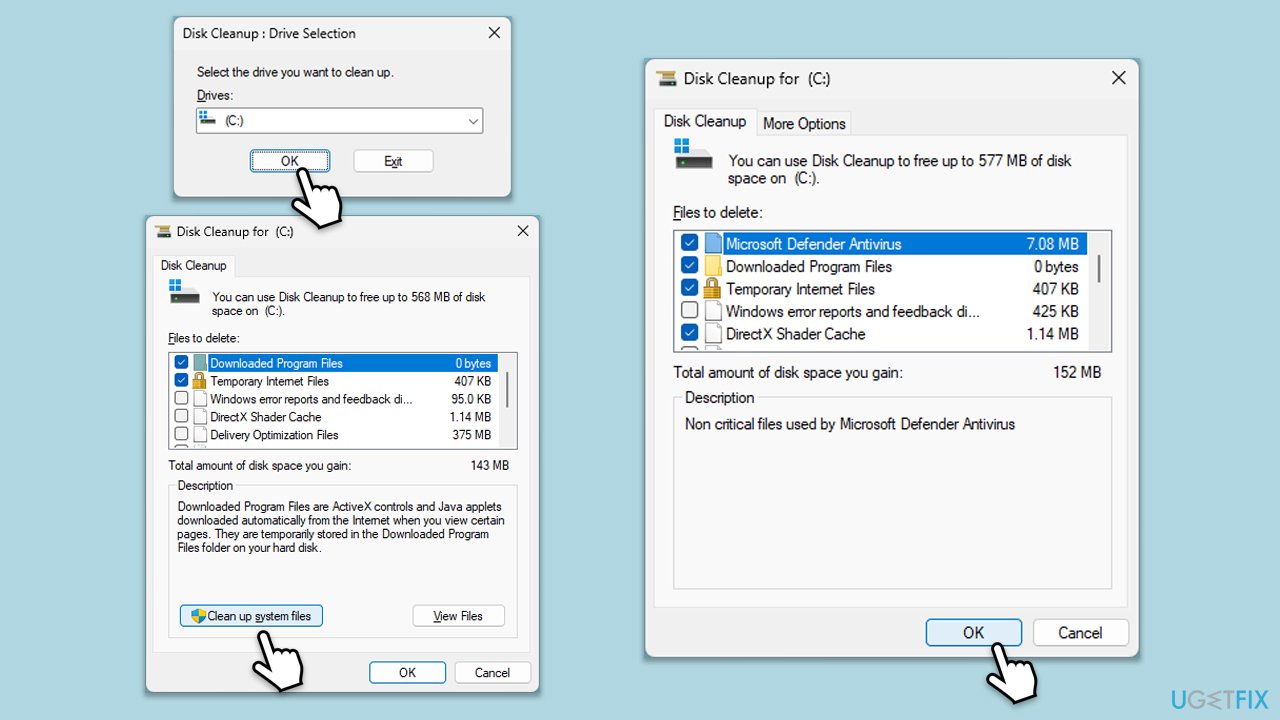
Betulkan 3. Jalankan penyelesai masalah kemas kini Windows
Penyelesai Masalah Kemas Kini Windows boleh mengesan dan menyelesaikan isu yang menghalang kemas kini daripada dipasang.
- Taip Selesaikan masalah dalam carian Windows dan tekan Enter.
- Pilih Penyelesai masalah lain.
- Cari Kemas Kini Windows daripada senarai dan klik Jalankan.
- Penyelesai masalah akan mengimbas sistem anda secara automatik untuk kemungkinan masalah dan memaparkan sebarang isu yang ditemuinya.
- Ulang proses dengan Penyelesai masalah Rangkaian & Internet.
- Jika penyelesai masalah menemui sebarang isu, ia akan memberikan penyelesaian yang disyorkan.
- Ikuti arahan pada skrin dan mulakan semula komputer anda.

Betulkan 4. Membaiki fail sistem yang rosak
Fail sistem yang rosak boleh menyekat kemas kini. Membaikinya memastikan Windows mempunyai komponen yang diperlukan untuk melengkapkan kemas kini.
- taip cmd dalam carian Windows.
- Klik kanan pada hasil Prompt Perintah dan pilih Jalankan sebagai pentadbir.
- Tetingkap Kawalan Akaun Pengguna (UAC) akan bertanya sama ada anda mahu membenarkan perubahan pada komputer anda – klik Ya.
- Kemudian, salin dan tampal arahan berikut, tekan Enter selepas:
sfc /scannow
- Tunggu sehingga imbasan selesai. Jika Windows menemui pelanggaran integriti fail sistem, ia akan cuba membetulkannya. Selepas ini, gunakan set arahan berikut, tekan Enter setiap kali:
DISM /Online /Cleanup-Image /CheckHealth
DISM /Dalam Talian /Imej Pembersihan /ScanHealth
DISM /Dalam Talian /Cleanup-Image /RestoreHealth
-
(Nota: jika anda mendapat ralat semasa melaksanakan arahan terakhir ini, tambahkan /Source:C:RepairSourceWindows /LimitAccess kepada itu dan cuba lagi).
- Tutup Prompt Perintah dan mulakan semula komputer anda.
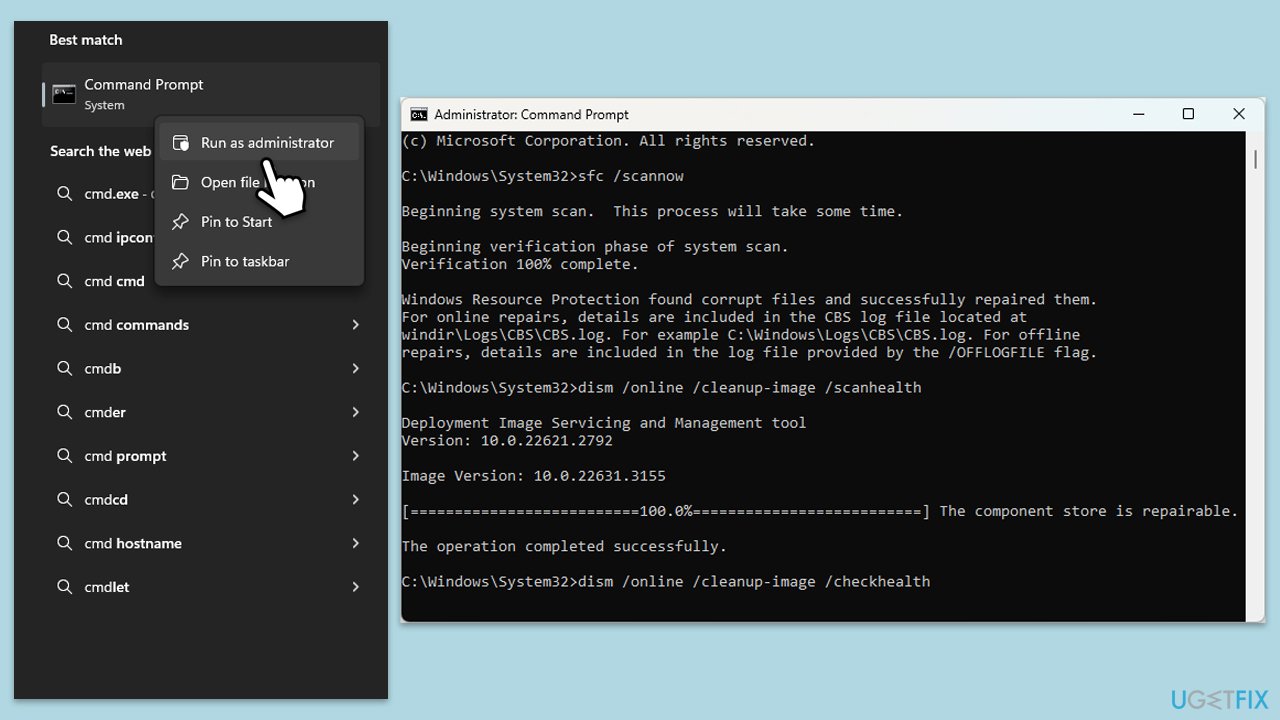
Betulkan 5. Tetapkan semula komponen kemas kini Windows
Menetapkan semula komponen Kemas Kini Windows boleh menyelesaikan isu berterusan dengan memulihkan keupayaan sistem untuk memuat turun dan memasang kemas kini.
- Buka Prompt Perintah sebagai pentadbir.
- Hentikan perkhidmatan berkaitan Windows Update dengan menjalankan arahan berikut satu demi satu, menekan Enter selepas setiap satu:
net stop wuauserv
hentian bersih cryptSvc
bit henti bersih
msiserver hentian bersih
- Namakan semula folder SoftwareDistribution dan Catroot2 dengan menjalankan arahan berikut:
ren C:WindowsSoftwareDistribution SoftwareDistribution.old
ren C:WindowsSystem32catroot2 Catroot2.old
Nota: Jika pemasangan Windows anda bukan pada pemacu C, gantikan “C” dengan huruf pemacu yang sesuai.
- Mulakan semula perkhidmatan berkaitan Windows Update dengan menjalankan arahan berikut:
net start wuauserv
net start cryptSvc
permulaan bersih bit
net start msiserver
-
Mulakan semula PC anda.
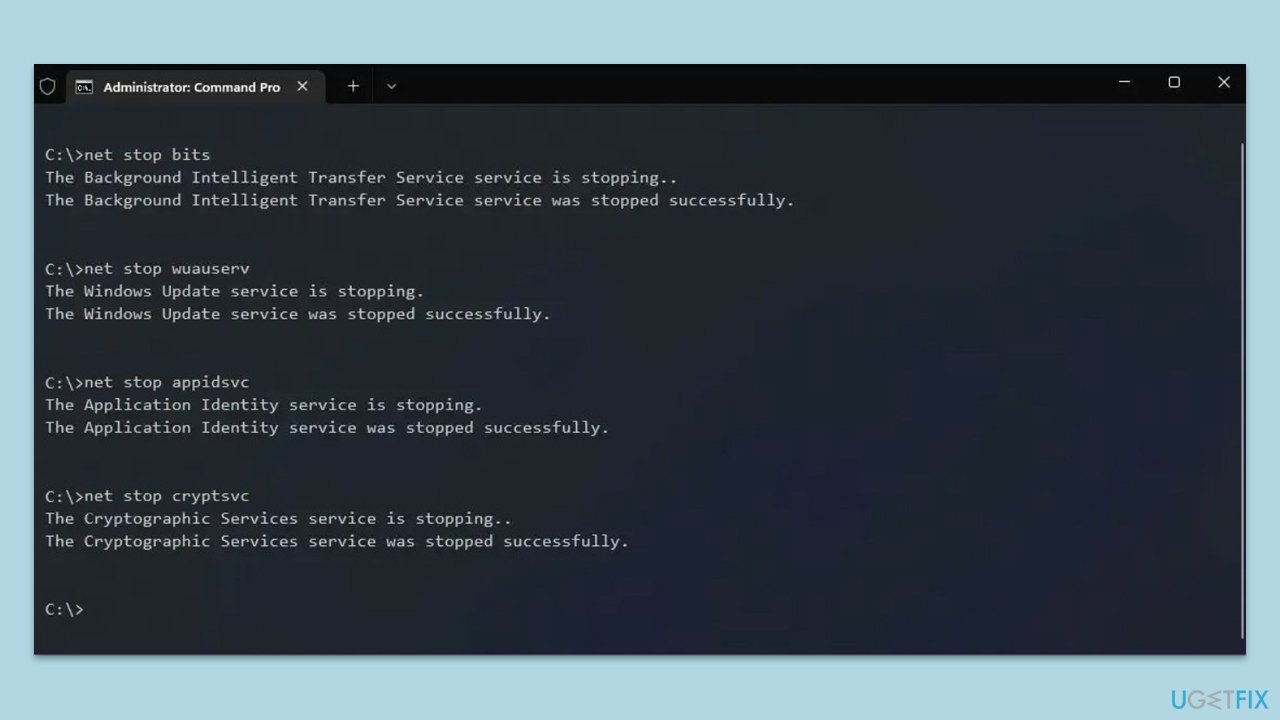
Betulkan 6. Semak perkhidmatan yang berkaitan
Perkhidmatan tertentu perlu dijalankan untuk kemas kini dipasang. Memastikan ia aktif boleh membetulkan isu kemas kini.
- Taip Perkhidmatan dalam carian Windows dan tekan Enter.
- Dalam tetingkap Perkhidmatan, cari dan klik dua kali pada perkhidmatan berikut satu demi satu (jika ini sudah berjalan, klik kanan dan tekan Mulakan Semula):
- Kemas Kini Windows
- Perkhidmatan Pemindahan Pintar Latar Belakang (BITS)
- Perkhidmatan Kriptografi
- Untuk setiap perkhidmatan, pastikan Jenis Permulaan ditetapkan kepada Automatik. Jika tidak, pilih Automatik daripada menu lungsur turun.
- Semak status Perkhidmatan. Jika perkhidmatan tidak berjalan, klik butang Mula untuk memulakannya.
- Klik Gunakan dan kemudian OK untuk setiap perkhidmatan.
- Tutup tetingkap Perkhidmatan dan mulakan semula komputer anda.
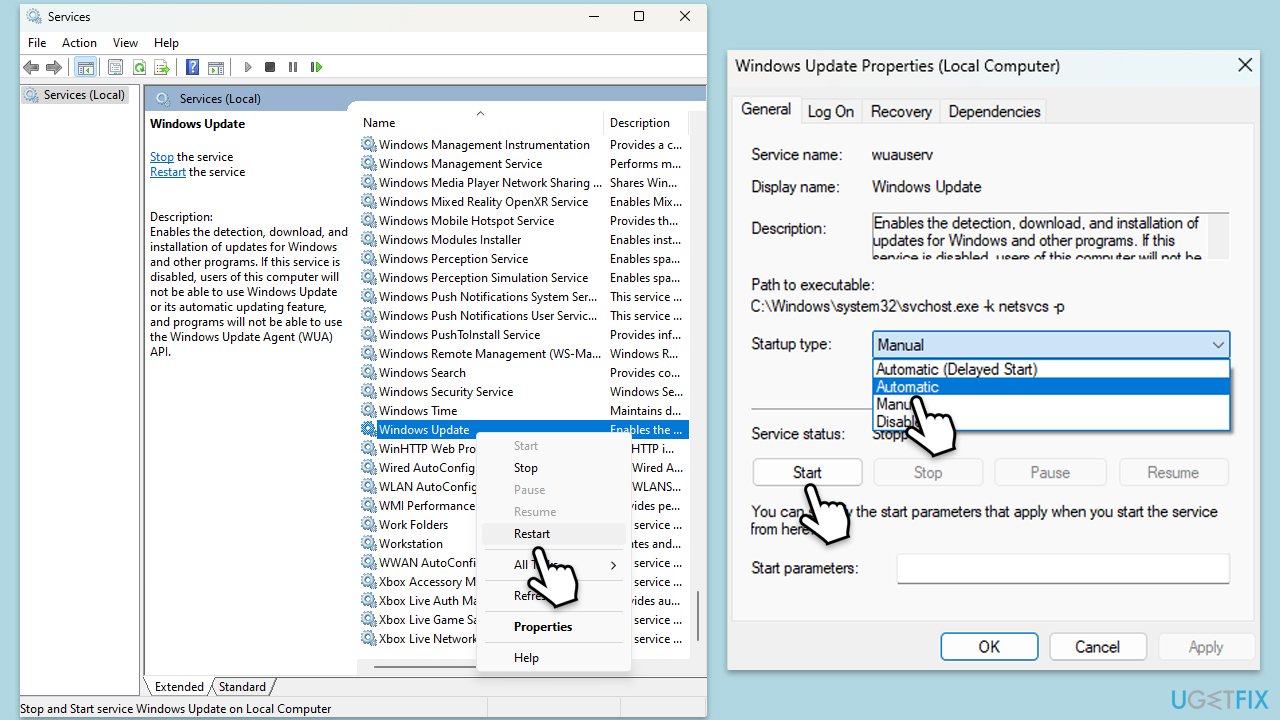
Betulkan 7. Pasang kemas kini secara manual
Memasang kemas kini secara manual boleh memintas isu dengan Kemas Kini Windows, membolehkan kemas kini digunakan secara langsung.
- Pergi ke laman web Microsoft Update Catalog rasmi.
- Taip KB5041587 ke dalam bar carian dan klik Cari.
- Anda akan menemui banyak versi berbeza pada kemas kini – anda perlu mencari versi yang sepadan dengan spek PC dan versi Windows anda (sebagai pengguna rumah, abaikan versi pelayan Windows) .
- Selepas memilih versi yang betul, klik butang Muat turun dan teruskan dengan arahan pada skrin.
-
Mulakan semula komputer anda untuk melaksanakan kemas kini baharu.
Atas ialah kandungan terperinci Bagaimana untuk membetulkan KB5041587 gagal dipasang dalam Windows 11?. Untuk maklumat lanjut, sila ikut artikel berkaitan lain di laman web China PHP!


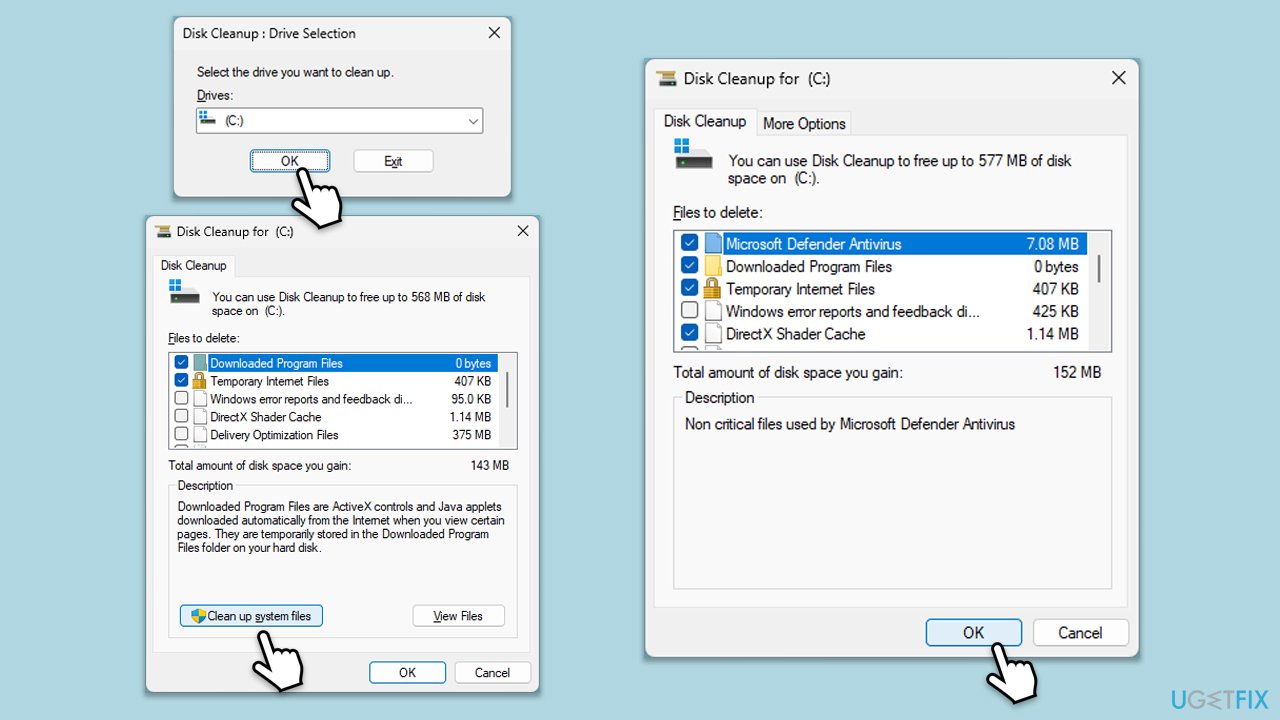

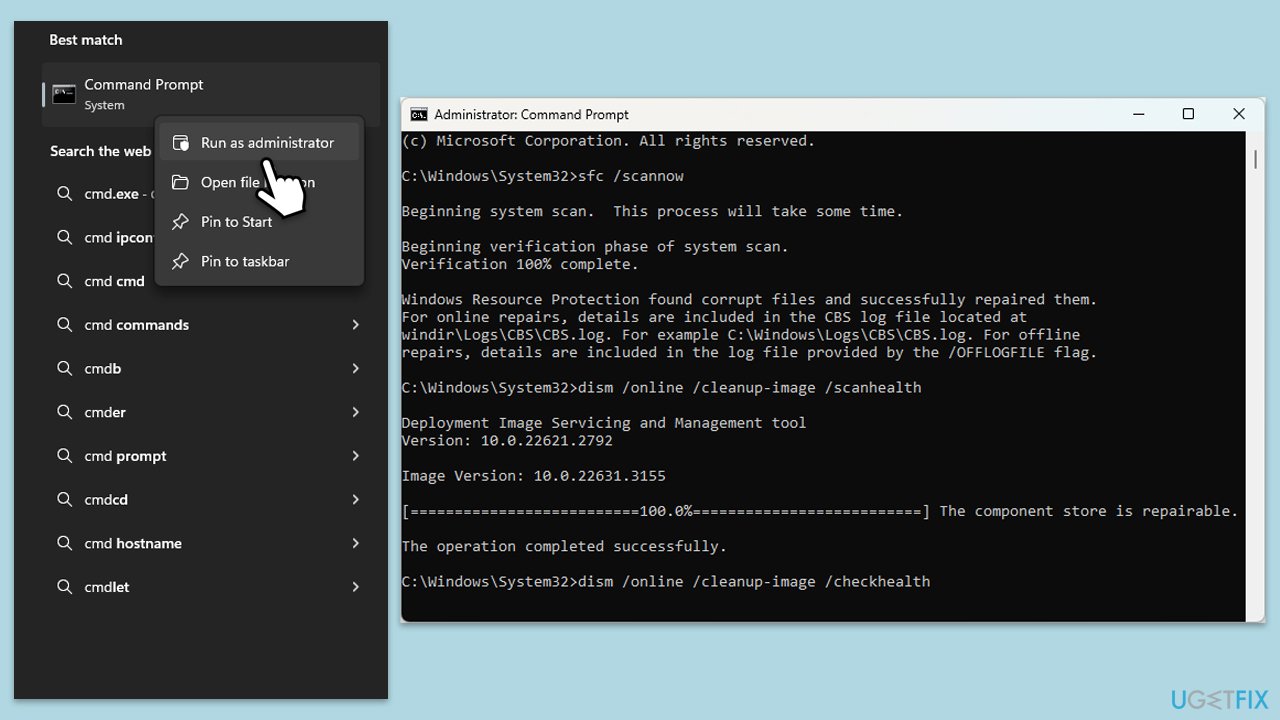
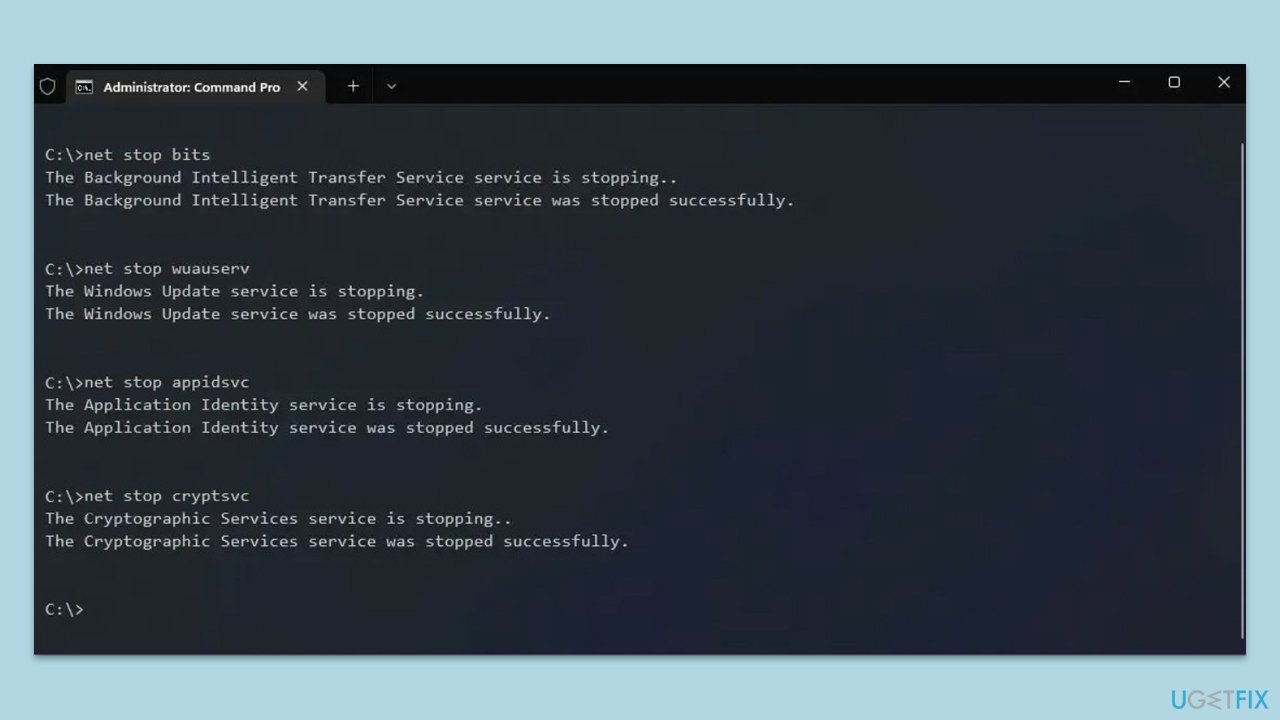
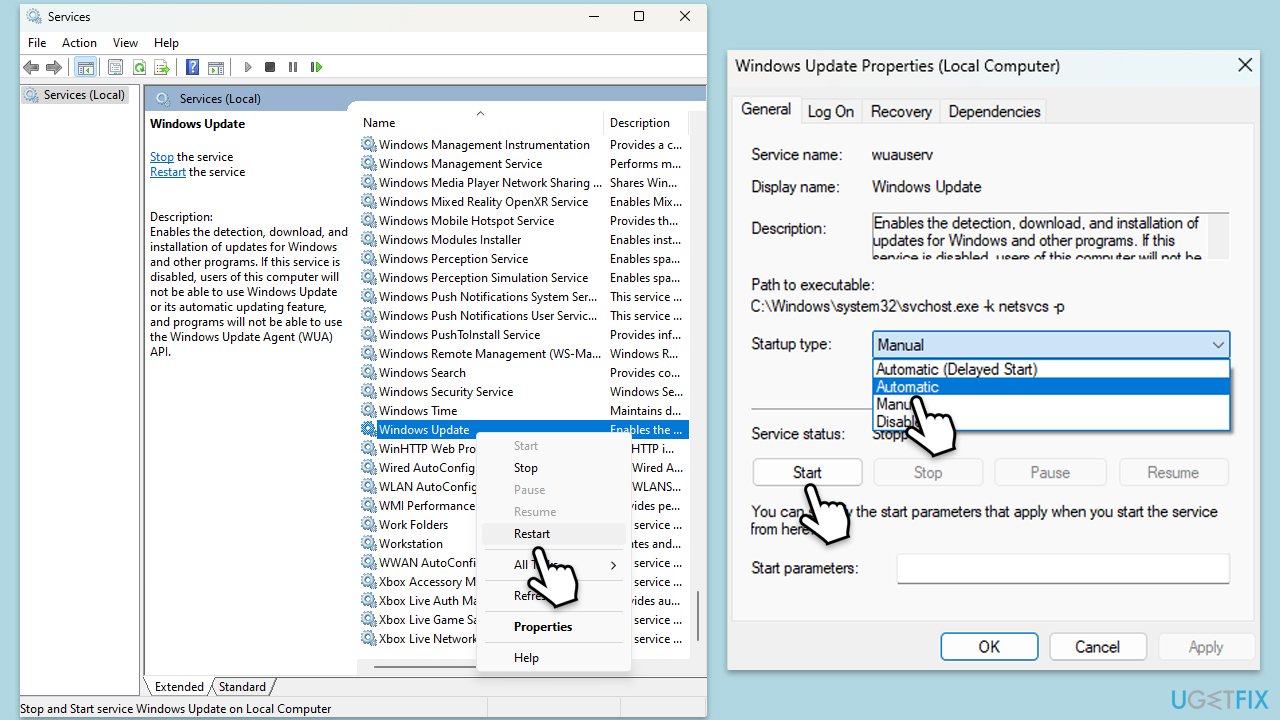
 Kaedah pengesanan pautan mati laman web
Kaedah pengesanan pautan mati laman web
 Penggunaan asas pernyataan sisipan
Penggunaan asas pernyataan sisipan
 Penggunaan fungsi ppf dalam Python
Penggunaan fungsi ppf dalam Python
 pertukaran mata wang
pertukaran mata wang
 Penyelesaian untuk kehilangan xlive.dll
Penyelesaian untuk kehilangan xlive.dll
 Bagaimana untuk menyelesaikan masalah bahawa pengurus peranti tidak boleh dibuka
Bagaimana untuk menyelesaikan masalah bahawa pengurus peranti tidak boleh dibuka
 tutorial pemasangan pycharm
tutorial pemasangan pycharm
 Bagaimana untuk mendapatkan data dalam html
Bagaimana untuk mendapatkan data dalam html




